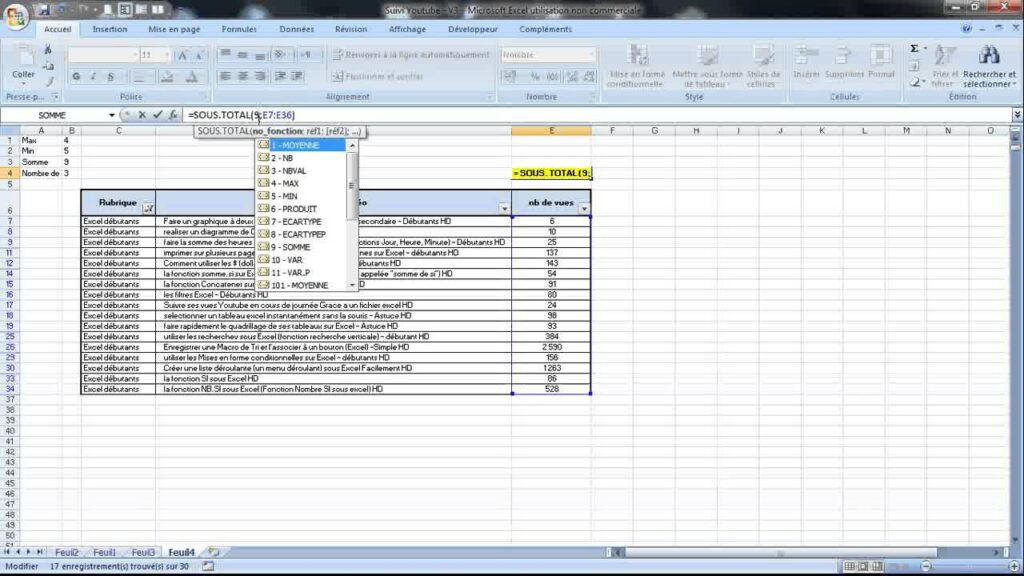Vous avez besoin d’activer le Sous-total Excel mais vous ne savez pas comment ? Ne vous inquiétez pas, nous sommes là pour vous aider ! Dans cet article, nous allons vous expliquer comment activer facilement le Sous-total Excel. Vous apprendrez à comprendre le fonctionnement du Sous-total Excel et à utiliser ses fonctionnalités. Nous vous guiderons étape par étape dans l’activation et l’utilisation du Sous-total Excel, alors restez avec nous pour en savoir plus !
1. Comprendre le Sous-total Excel
Le sous-total Excel est une fonctionnalité très pratique qui permet d’effectuer des calculs sur des sous-ensembles d’une plage de cellules. Il peut être utilisé pour calculer des totaux, des moyennes, des médianes et des maximums sur des données spécifiques à une colonne ou à une ligne.
Le sous-total Excel peut être facilement activé et configuré pour calculer automatiquement les totaux, moyennes et autres statistiques sur des sous-ensembles de données. Il est particulièrement utile pour analyser des données plus complexes, telles que des données appartenant à plusieurs catégories.
Le sous-total Excel est un outil très précieux pour les utilisateurs d’Excel qui ont besoin de calculer rapidement des totaux et des moyennes sur des données complexes.
2. Activer le Sous-total Excel
Le sous-total Excel est très facile à activer et à configurer. Pour activer le sous-total Excel, commencez par ouvrir votre feuille de calcul Excel et cliquez sur l’onglet Données situé en haut à gauche. Dans le groupe Plan, cliquez sur Sous-totaux.
Une boîte de dialogue s’ouvrira alors et vous demandera de sélectionner la colonne pour les sous-totaux externes. Dans la zone À chaque changement de zone, cliquez sur la colonne pour les sous-totaux externes.
Une fois la colonne sélectionnée, sélectionnez la fonction de synthèse à utiliser pour calculer les sous-totaux. Dans la zone Utiliser la fonction, cliquez sur la fonction de synthèse à utiliser pour calculer les sous-totaux. Les fonctions disponibles sont Somme, Moyenne, Maximum, Minimum et Nombre.
Une fois la fonction sélectionnée, cliquez sur le bouton OK pour enregistrer les modifications et activer le sous-total Excel.
Le sous-total Excel est très facile à activer et à configurer et peut être utile pour analyser des données plus complexes.
3. Utiliser le Sous-total Excel
Maintenant que le sous-total Excel est activé, vous pouvez commencer à l’utiliser pour calculer des totaux et des moyennes sur des sous-ensembles de données. Pour ce faire, commencez par sélectionner les cellules que vous souhaitez inclure dans votre analyse.
Ensuite, sélectionnez l’onglet Données situé en haut à gauche et cliquez sur le groupe Plan. Dans le groupe Plan, cliquez sur Sous-totaux. Une boîte de dialogue s’ouvrira alors et vous demandera de sélectionner la colonne pour les sous-totaux externes.
Une fois la colonne sélectionnée, sélectionnez la fonction de synthèse à utiliser pour calculer les sous-totaux. Dans la zone Utiliser la fonction, cliquez sur la fonction de synthèse à utiliser pour calculer les sous-totaux. Les fonctions disponibles sont Somme, Moyenne, Maximum, Minimum et Nombre.
Une fois la fonction sélectionnée, cliquez sur le bouton OK pour enregistrer les modifications et le sous-total Excel commencera à calculer les totaux et les moyennes sur les données sélectionnées.
Le sous-total Excel est un outil très pratique pour les utilisateurs d’Excel qui ont besoin de calculer rapidement des totaux et des moyennes sur des données complexes.
Conclusion
Le sous-total Excel est un outil très pratique qui permet aux utilisateurs d’Excel de calculer des totaux et des moyennes sur des sous-ensembles de données. Il est très facile à activer et à configurer et peut être très utile pour analyser des données plus complexes. N’hésitez pas à l’essayer et à le mettre en pratique avec vos propres données !